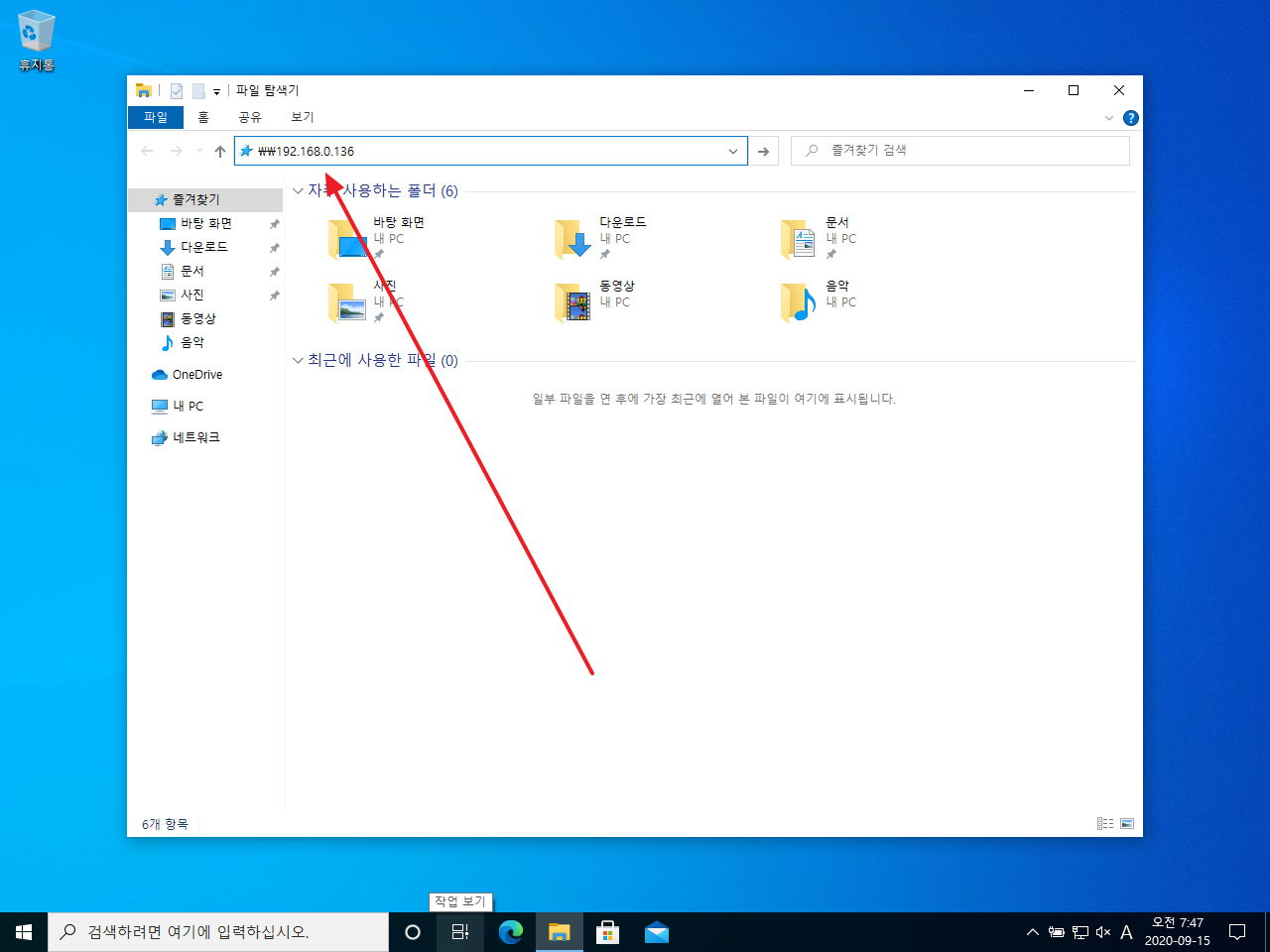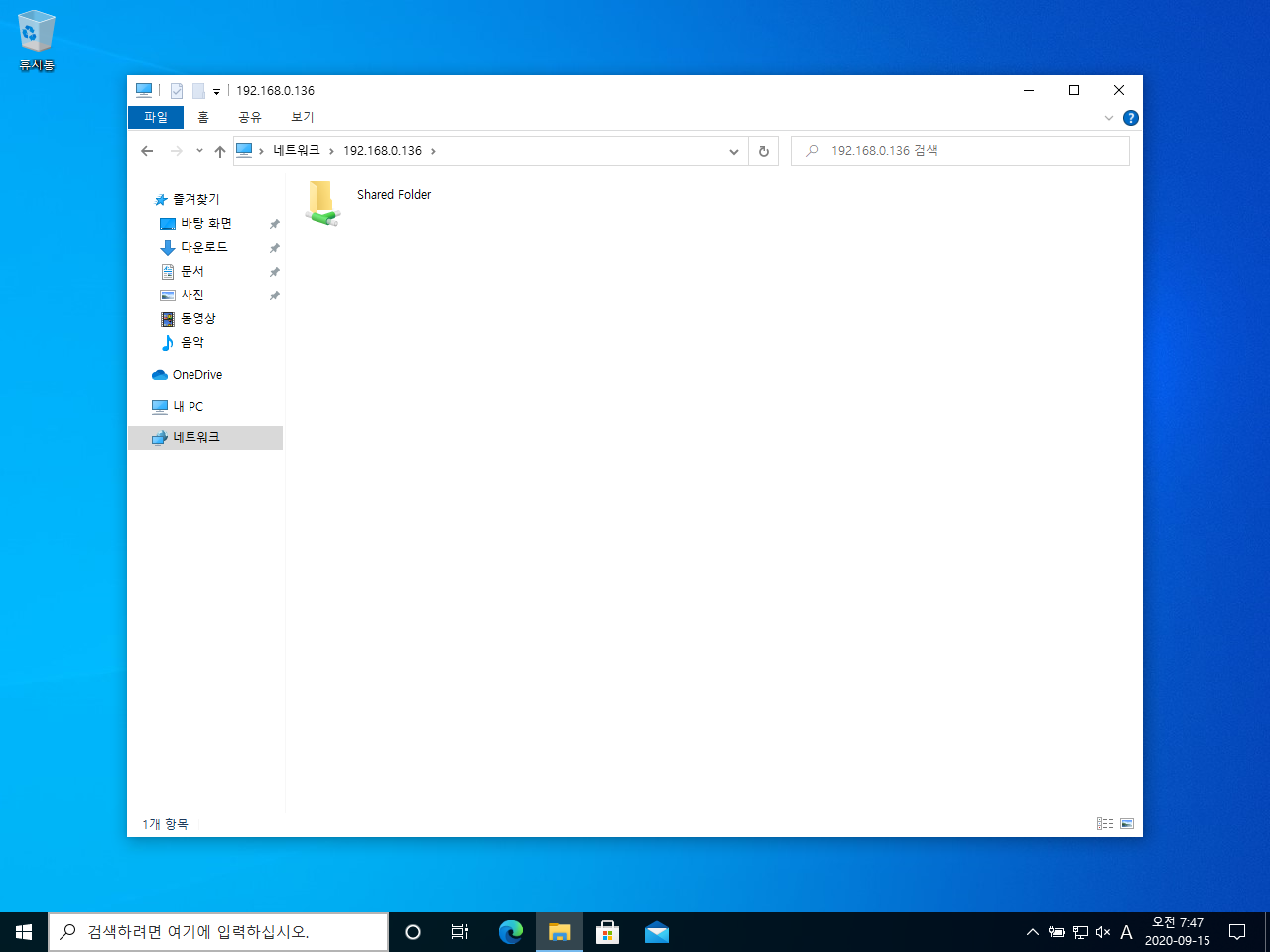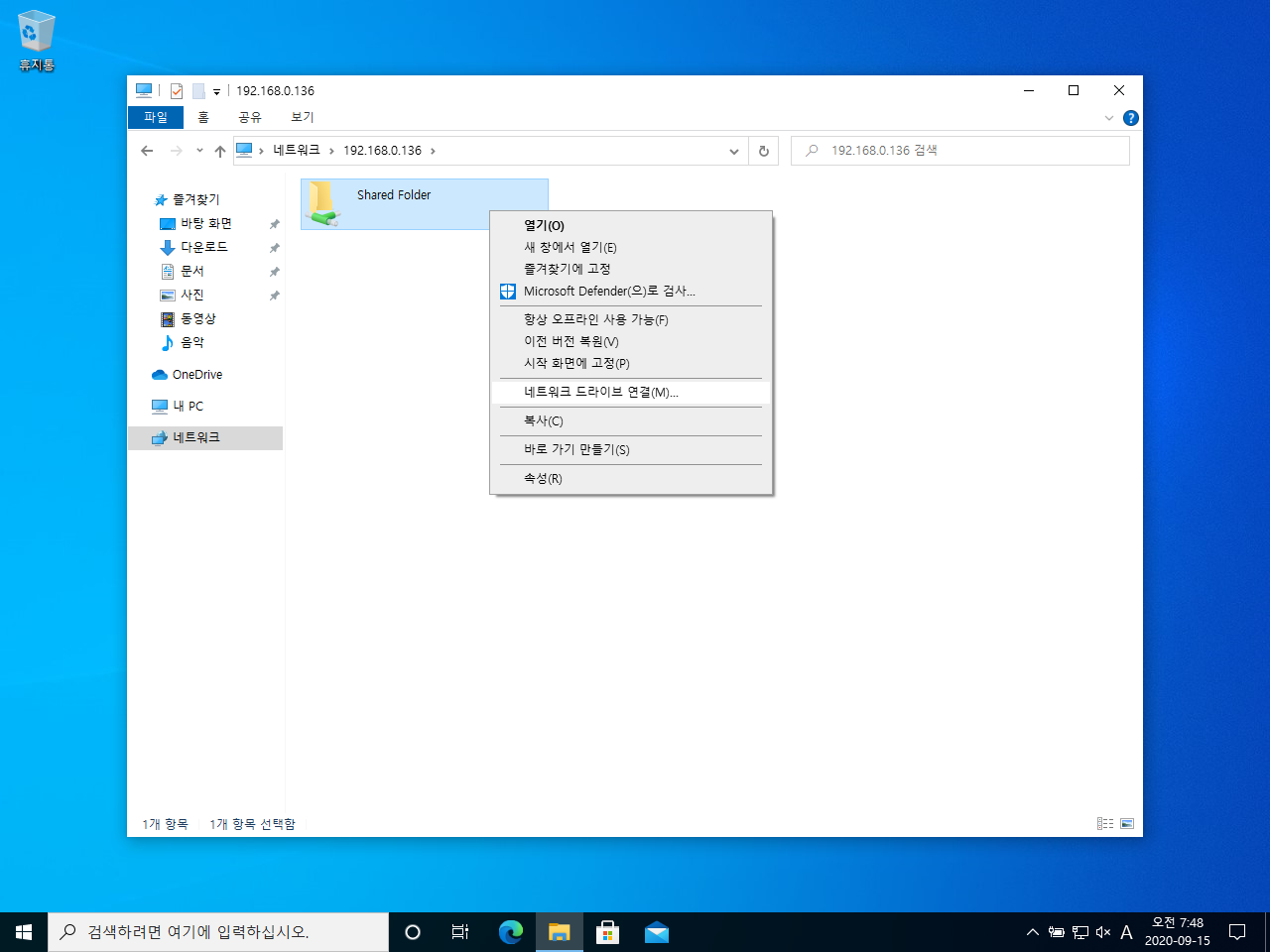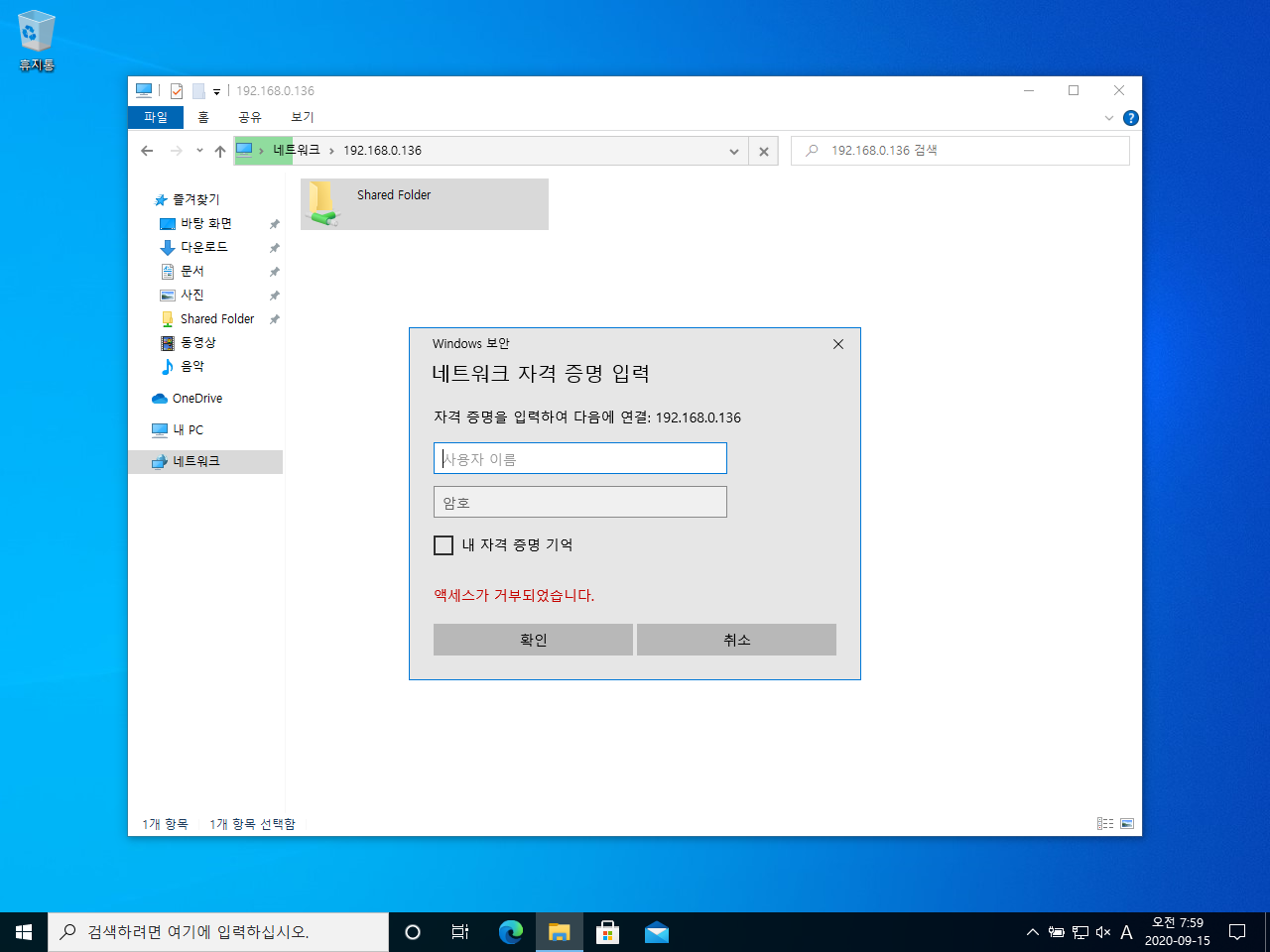Ubuntu 20.04 Server / Samba / 설치하고 공유 폴더 만드는 방법
Created 2020-09-15
Last Modified 2024-04-28
Samba를 이용하여 Ubuntu Server에 공유 폴더를 만들고, Windows 클라이언트에서 접속하는 방법을 알아본다.
Samba 설치
- Samba를 설치한다. 설치하면 바로 시작하고, 재부팅을 해도 자동으로 시작한다.
apt install samba
- 공유할 폴더를 만들고 권한을 777로 설정한다.
mkdir /sharedfolder chmod 777 /sharedfolder
- 설정 파일은 /etc/samba/smb.conf이다.
- 텍스트 에디터로 열고 제일 밑에 다음 코드를 추가한다.
- 폴더 이름은 sharedfolder이지만, 네트워크에서는 Shared Folder로 보인다.
[Shared Folder] comment = First Shared Folder path = /sharedfolder public = yes writable = yes
- Samba를 재시작한다.
systemctl restart smbd
Windows에서 접속하기
- Windows에서 파일 탐색기를 연다.
- 역슬래시 두 개 뒤에 서버의 IP를 입력하고 엔터키를 누른다. 예를 들어 서버 IP가 192.168.0.136이라면
\\192.168.0.136
- 공유한 폴더가 보인다. 폴더 안으로 들어가 파일을 생성하고 수정하고 삭제할 수 있다.
- 네트워크 드라이브로 연결하여 사용할 수도 있다.
특정 사용자만 사용할 수 있게 만들기
- 사용자를 만든다.
useradd abc
- 비밀번호도 만든다.
passwd abc
- Samba 사용자로 만들기 위해서는 다음과 같이 명령하여 비밀번호를 생성해야 한다.
smbpasswd -a abc
- 설정 파일에 valid users를 추가한다. 사용자가 여럿이라면 띄어쓰기로 구분하여 추가한다.
- 아래는 abc, bcd 사용자가 공유 폴더를 사용하도록 설정한 것이다.
[Shared Folder] comment = First Shared Folder path = /sharedfolder public = yes writable = yes valid users = abc bcd
- 이제 공유 폴더에 접근하려 하면 사용자 이름과 암호를 넣어야 한다.